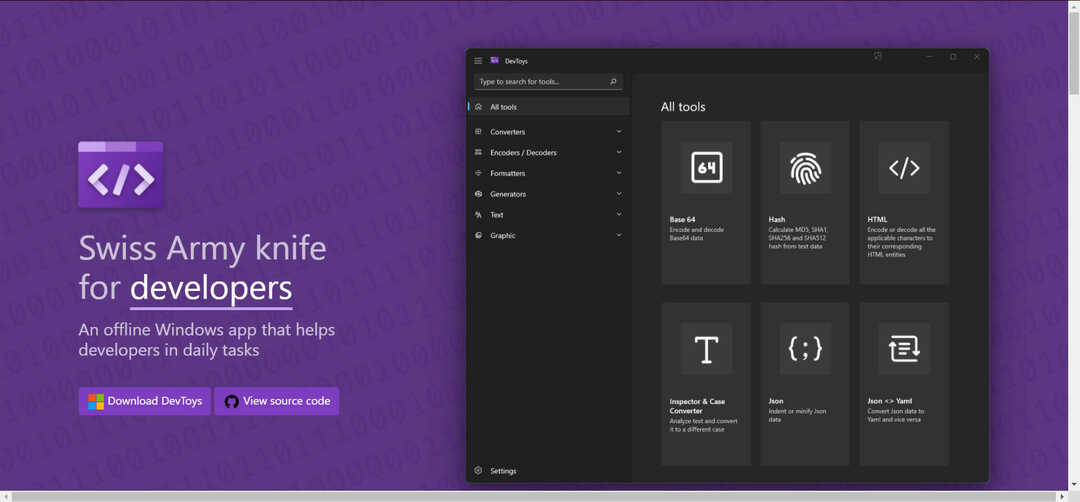- 中身を見たい場合 資格情報ファイル に ウィンドウズ、必要なのは 第三-パーティープログラム. NirsoftのCredentialsFileViewを使用すると、Windowsを復号化できます クレデンシャルファイル、および 表示 それらのコンテンツ。
- 資格情報 できる お店 さまざまな種類 データ、を含む リモートコンピューターログインするパスワード、メールアカウント パスワード, と他の多く. これらを維持するには データ 安全、 クレデンシャルファイル 暗号化されています。
- 私たちの ハブを知るために必要なすべてのWindows10のヒント かなり自明ですよね? 無限の力!
- ハイテクスラングを知らなくても恥ずかしくない。 ただ私たちに向かいます 技術定義セクション あなたの記憶をリフレッシュします。
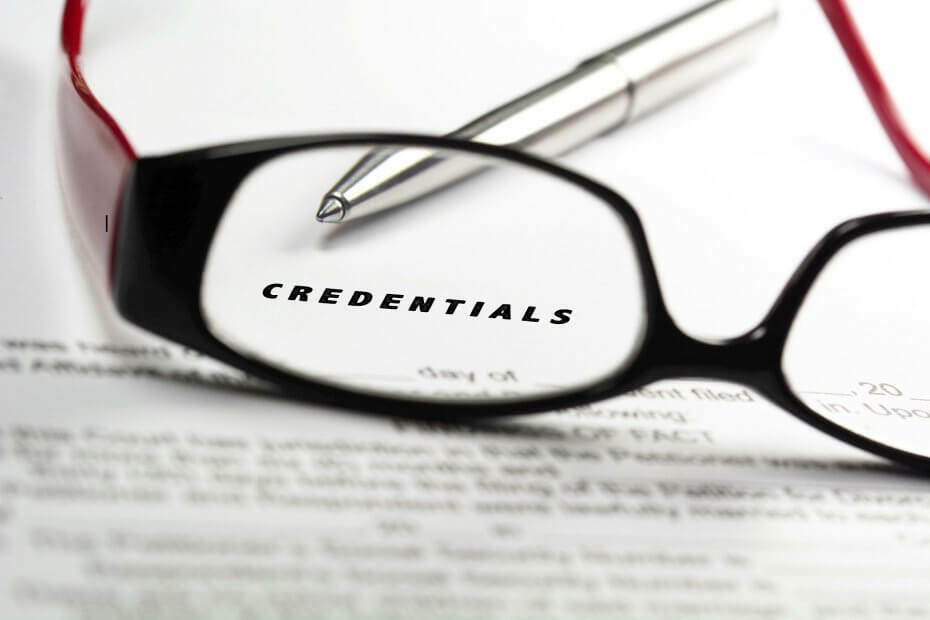
このソフトウェアは、ドライバーの稼働を維持するため、一般的なコンピューターエラーやハードウェア障害からユーザーを保護します。 3つの簡単なステップで今すぐすべてのドライバーをチェックしてください:
- DriverFixをダウンロード (検証済みのダウンロードファイル)。
- クリック スキャン開始 問題のあるすべてのドライバーを見つけます。
- クリック ドライバーの更新 新しいバージョンを入手し、システムの誤動作を回避します。
- DriverFixはによってダウンロードされました 0 今月の読者。
中身を見たい場合は 資格情報 Windowsのファイルの場合、エキスパートプログラマーである必要はなく、サードパーティのプログラムを使用するだけです。
CredentialsFileViewと呼ばれるNirsoftの新しいアプリケーションを使用すると、Windowsクレデンシャルファイルを復号化し、そこに保存されているものを表示できます。
Windowsでこのタイプのファイルに慣れていない場合、システムはデータと機密情報を安全に保存するためにクレデンシャルを使用します。
CredentialsFileViewを使用するにはどうすればよいですか?
クレデンシャルには、リモートコンピューターのログインパスワード、メールアカウントなど、さまざまな種類のデータを保存できます。 パスワード、Windows Liveセッション情報、Windows Messengerパスワード、またはInternet Explorer / Microsoft Edge パスワード。
これらのデータを安全に保つために、資格情報ファイルは暗号化されます。
プログラムは非常に使いやすいです。 Windowsのログインパスワードを入力するだけで、すべての情報が自動的に検出されます。
Windowsのログインパスワードがないと、暗号化された情報しか表示されないため、プログラムは役に立ちません。
CredentialsFileViewを初めて開くと、入力したパスに基づいて、すべての資格情報ファイルが自動的に検出されます。 セットアップが完了すると、すべてのファイルがプログラムのメイン画面に一覧表示されます。
ここでは、各ファイルを個別にクリックして、インターフェイスの下半分に復号化されたコンテンツを表示できます。
情報はデフォルトで完全な16進ダンプとして表示されますが、理解を深めるために、表示モードを文字列に切り替えることができます。
また、クレデンシャルファイル内の任意のパスワードを変更できるため、アプリケーションで別のパスワードを使用する場合は、このプログラムを使用してパスワードを変更できます。
CredentialsFileViewをダウンロードするにはどうすればよいですか?
CredentialsFileViewは、WindowsXPからWindowsXPまでのすべてのバージョンのWindowsと互換性があります。 ウインドウズ10. したがって、現在使用しているシステムが何であれ、このプログラムを使用して、コンピューター上の復号化された資格情報ファイルにアクセスできます。
このプログラムは主にシステム管理者に最も役立ちますが、特定のアプリのパスワードを思い出させるためにも使用できます。
CredentialsFileViewが利用可能であり、次のことができます。 無料でダウンロード.
よくある質問
一般的な資格情報のパスワードは、資格情報マネージャーにあります。 資格情報マネージャーが機能しない場合は、 修正方法は次のとおりです.
クレデンシャルマネージャーを開くには、Windowsの検索ボックスにクレデンシャルを入力し、結果からクレデンシャルマネージャーを選択します。 こちらがガイドです Windowsクレデンシャルマネージャーでファイルを追加、削除、編集する方法.
Windows 10および8.1では、すべてのクレデンシャルは[Windowsクレデンシャル]セクションに保存されます。 次の場合の対処方法は次のとおりです Windowsはネットワーククレデンシャルを忘れます.